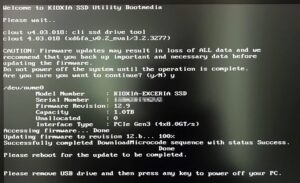昨年末に自作PCを新たに組み立てました。
このPCのシステムドライブ(Cドライブ)に
キオクシア(KIOXIA) M.2 Type2280 SSD 1TB EXCERIA NVMe SSD 5年保証 国産BiCS FLASH搭載 SSD-CK1.0N3/N
を使っていますが当初からプチフリ現象に悩んでいました。相性なのか不良品か…そもそもWindowns OSが問題なのか。
突然キーボード入力を受け付けなくなり数秒で解消などストレスになっていました。
で、調べたらファームウェアの更新案内がでていました。
EXCERIA PLUS G2 SSD, EXCERIA PLUS SSD または EXCERIA SSDをお使いのお客様へ
https://personal.kioxia.com/ja-jp/news/2021/20210927-1.html
本ファームウェアの更新は、重大なバグへの対処、および/またはお使いのSSDの信頼性・性能等の向上を目的としていますので、お使いのSSDの更新を強く推奨します。
SSD Utilityマネージメントソフトウェア
https://personal.kioxia.com/ja-jp/software/ssd-utility.html
実は年明け早々にこの情報は見つけていたのですが、USBブートしたらメッセージが。

Fireware updates may resulte in loss of ALL data and we recommend that you back up important and necessary data before updateing the firmware.
げっぇ! またOS再インストールからメール設定やアプリのインストールは辛すぎる。丁度多忙な時期だったのでこの時は諦めて何とか我慢して使っていました。
仕事も一段落したので昨日、やっと更新する気になりました(笑
- Rescuezillaでバックアップ
- SSD Utilityインストール
- SSD UtilityでUSBブートメディアを作成
- USBブート
- ファームウェア更新
- PC再起動
RescuezillaでCドライブを丸々バックアップ。
上記サイトから
最新版 EXCERIA PLUS G2 SSD,EXCERIA PLUS SSD,EXCERIA SSD,EXCERIA ポータブルSSD XS700
バージョン5.3.0004(注:ファームウェアの更新は、このバージョンをお使いください。)
をダウンロードしてPCにインストールします。
適当なUSBメモリを挿してファームウェア更新用USBブートメディアを作成します。

作成したUSBブートメディアでPCをブートします。セキュアブートは無効にして下さい。
セキュアブートが有効だと私の場合は下記のメッセージが表示されました。

USBメモリを抜いて再起動します。
SSDのデータが消えてると思ったのですが、確認の為にそのまま起動させたらWindowsが起動してきました。良かった…とは言ってもバックアップは必要ですよ。
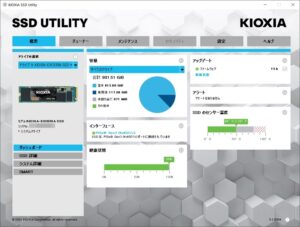
まだ一日ぐらいですが、今のところプチフリ現象は発生していません。